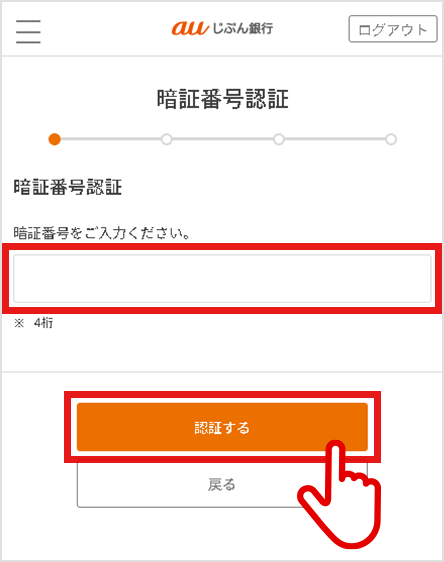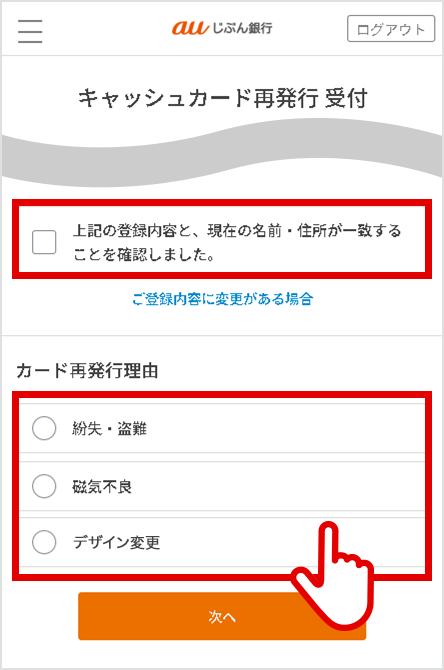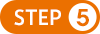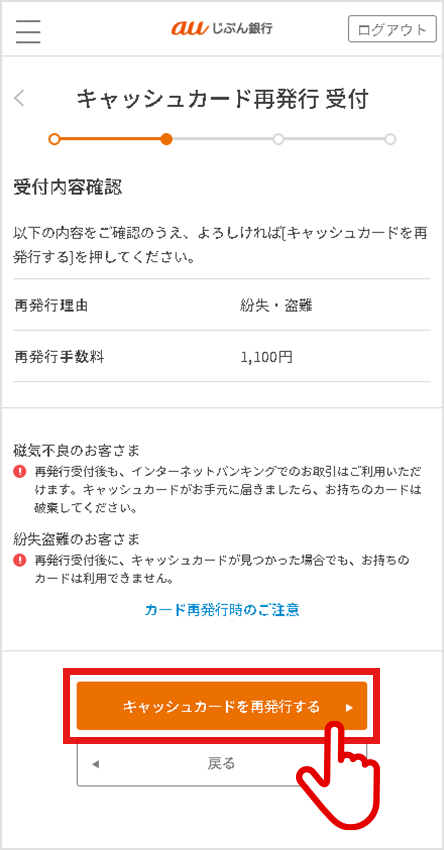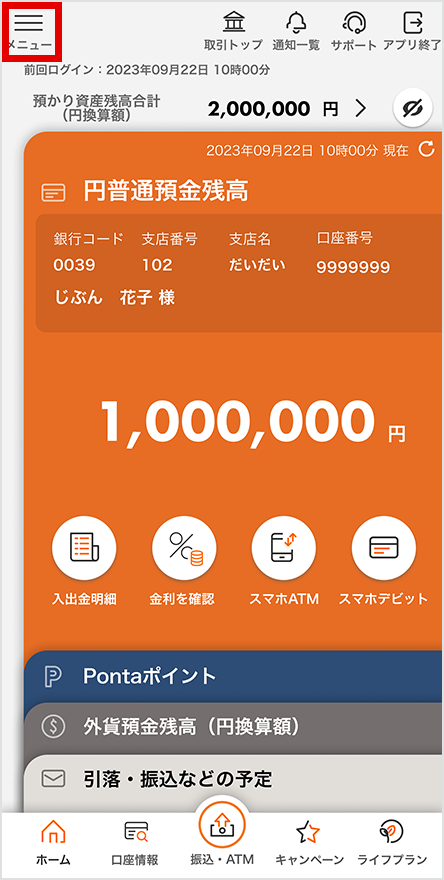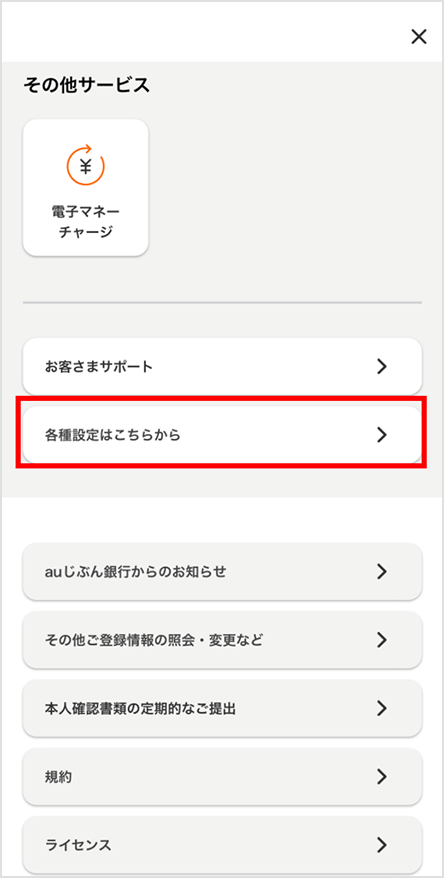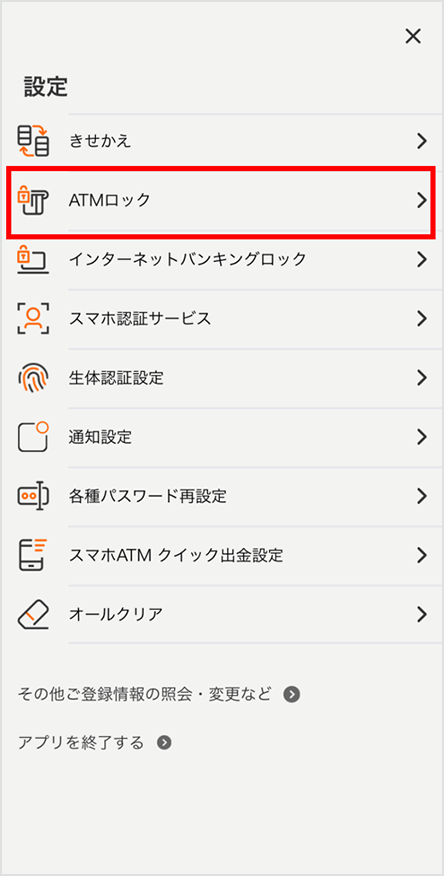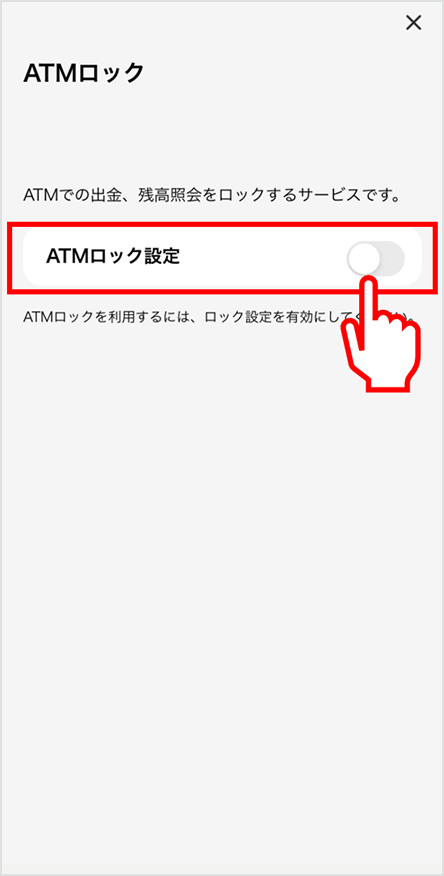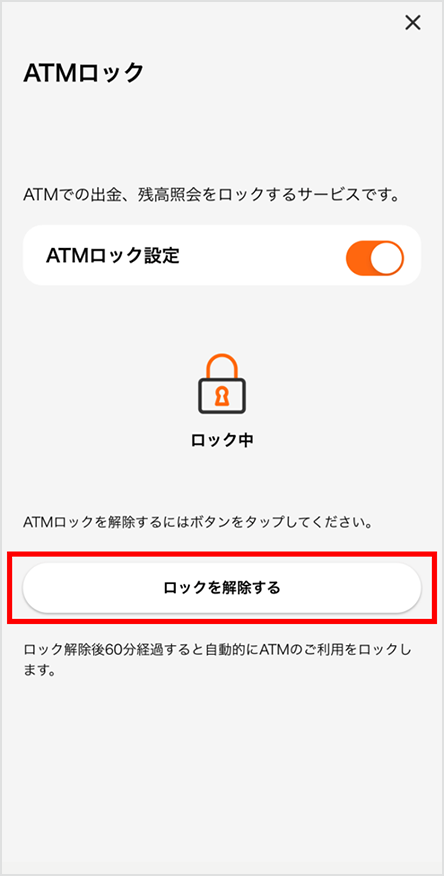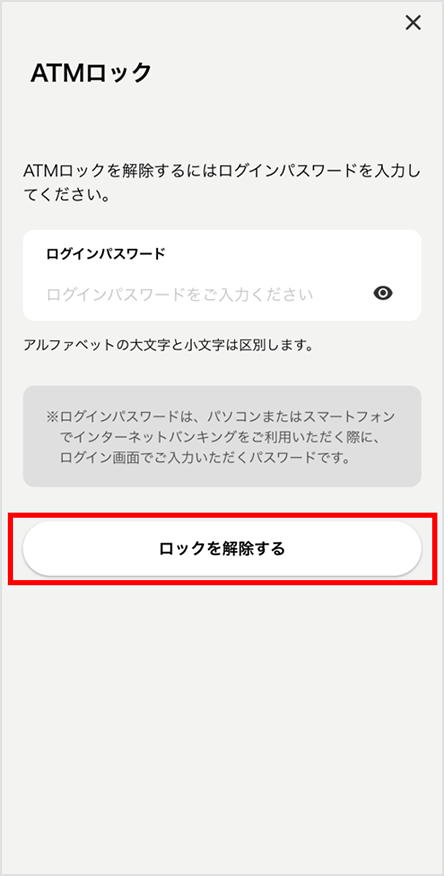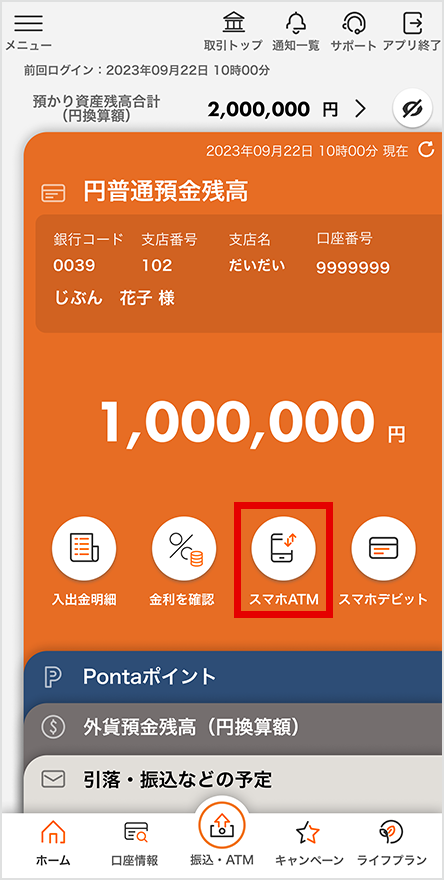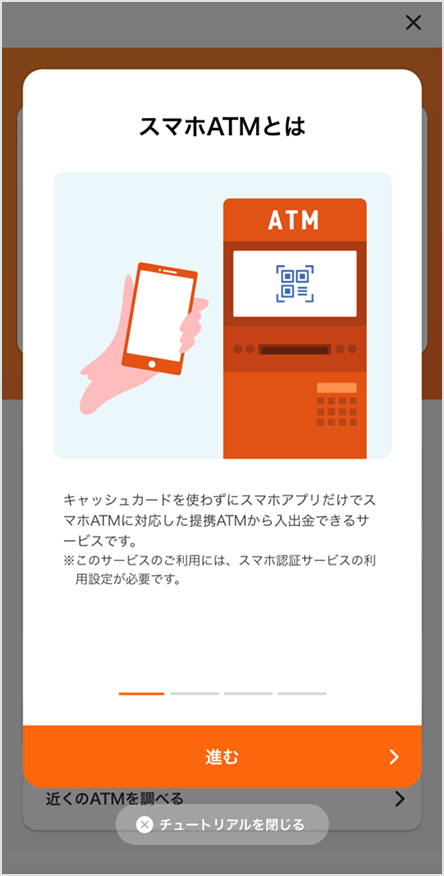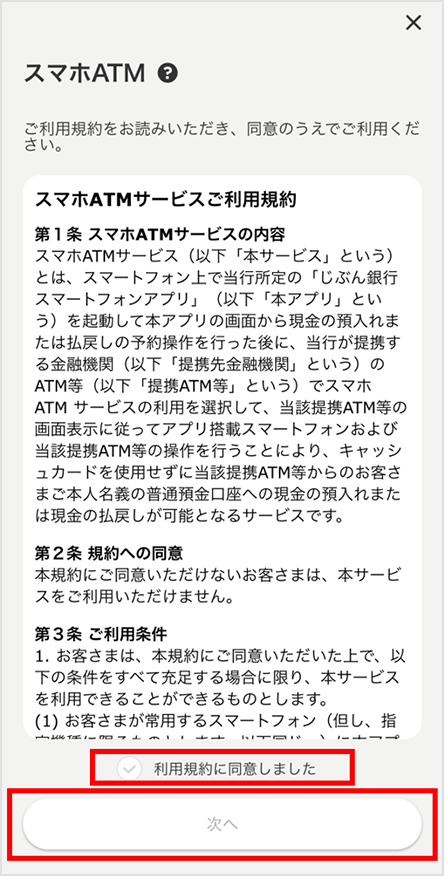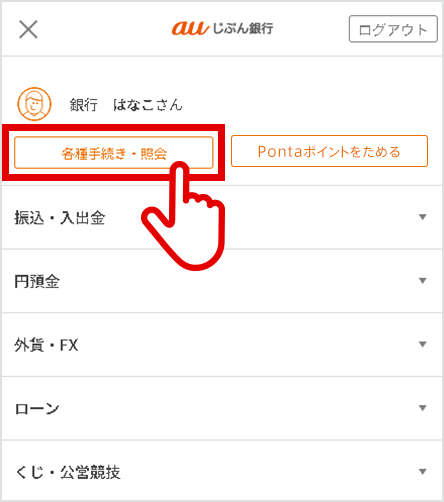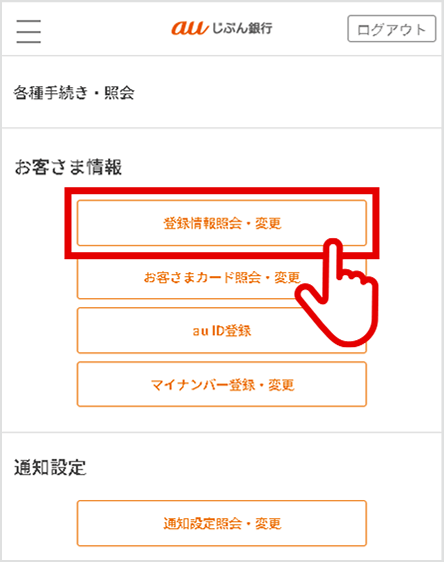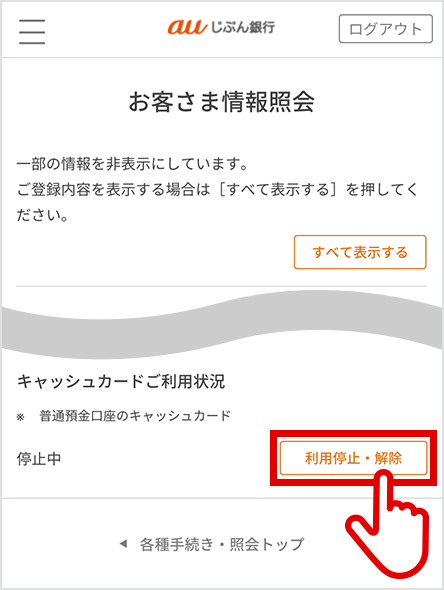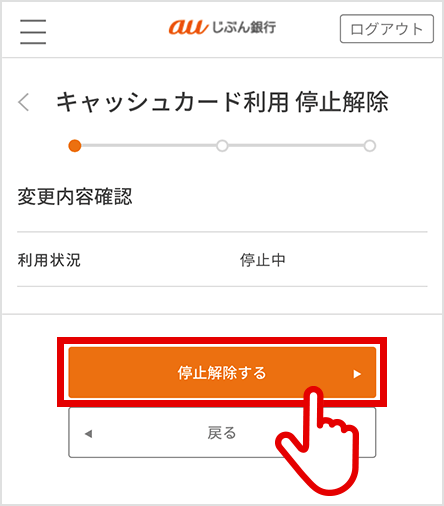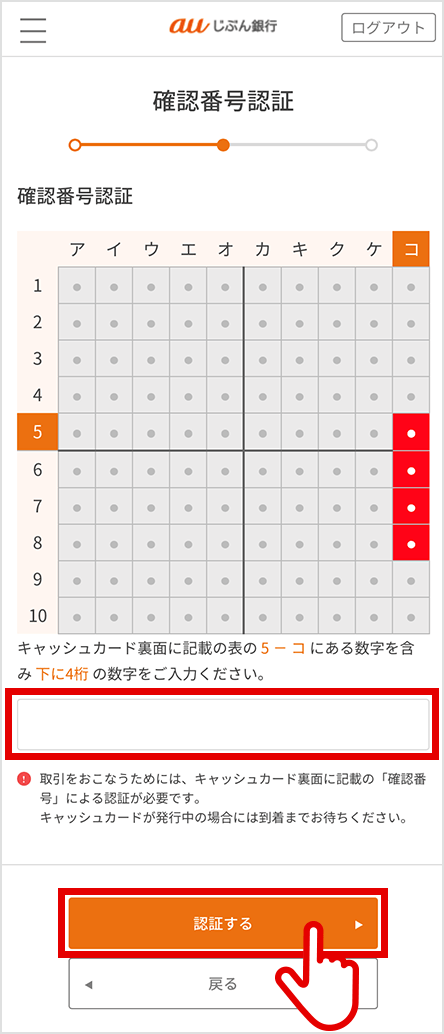-
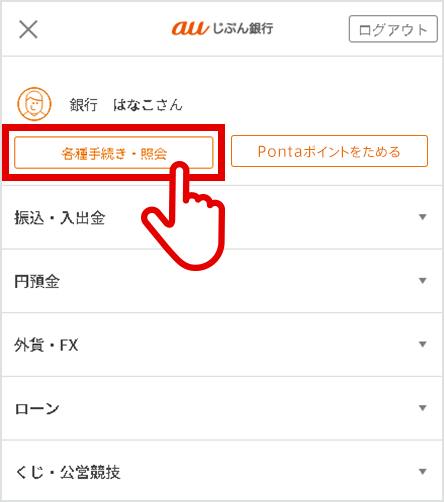
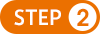
お客さま情報の「登録情報照会・変更」を選択
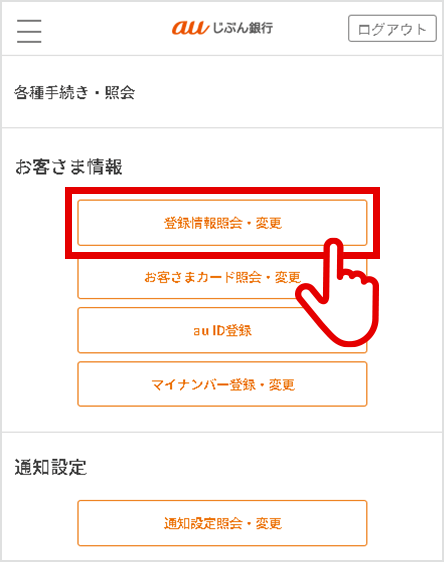
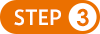
お客さま情報照会の「キャッシュカードご利用状況」の「利用停止・解除」を選択
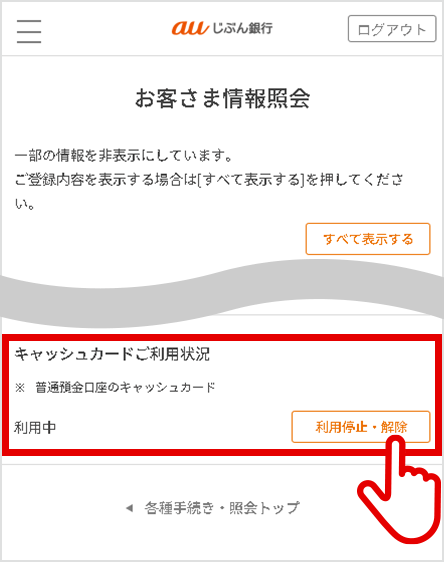
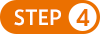
「利用停止する」を選択して完了
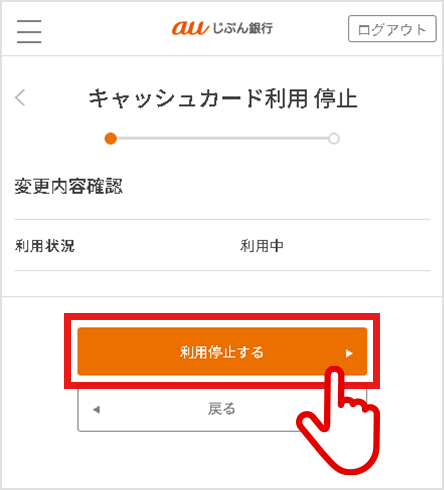
- キャッシュカード再発行のお手続きもあわせてご対応ください。
よくあるご質問
上記で解決しない場合はこちら
Aキャッシュカード・ATM・スマホATM
| ①キャッシュカード利用停止 |
|---|
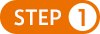
ログイン後、画面左上のメニューより、「各種手続き・照会」を選択 |
| ②キャッシュカード再発行 |
|---|
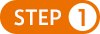
ログイン後、画面左上のメニューより、「各種手続き・照会」を選択
|
| ③ATMロック(設定) |
|---|
|
本サービスはじぶん銀行アプリからのサービス提供となります。 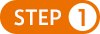
じぶん銀行アプリにログインし、画面左上の「メニューアイコン」を選択 |
| ④ATMロック解除 |
|---|
|
本サービスはじぶん銀行アプリからのサービス提供となります。 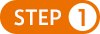
じぶん銀行アプリにログインし、画面左上の「メニューアイコン」を選択 |
| ⑤スマホATM設定/利用方法 |
|---|
|
スマホATMのご利用にあたっては、じぶん銀行アプリが必要です。
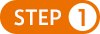
じぶん銀行アプリにログインし、画面中央の「スマホATM」を選択
|
| ⑥キャッシュカード利用停止解除 |
|---|
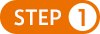
ログイン後、画面左上のメニューより、「各種手続き・照会」を選択
|